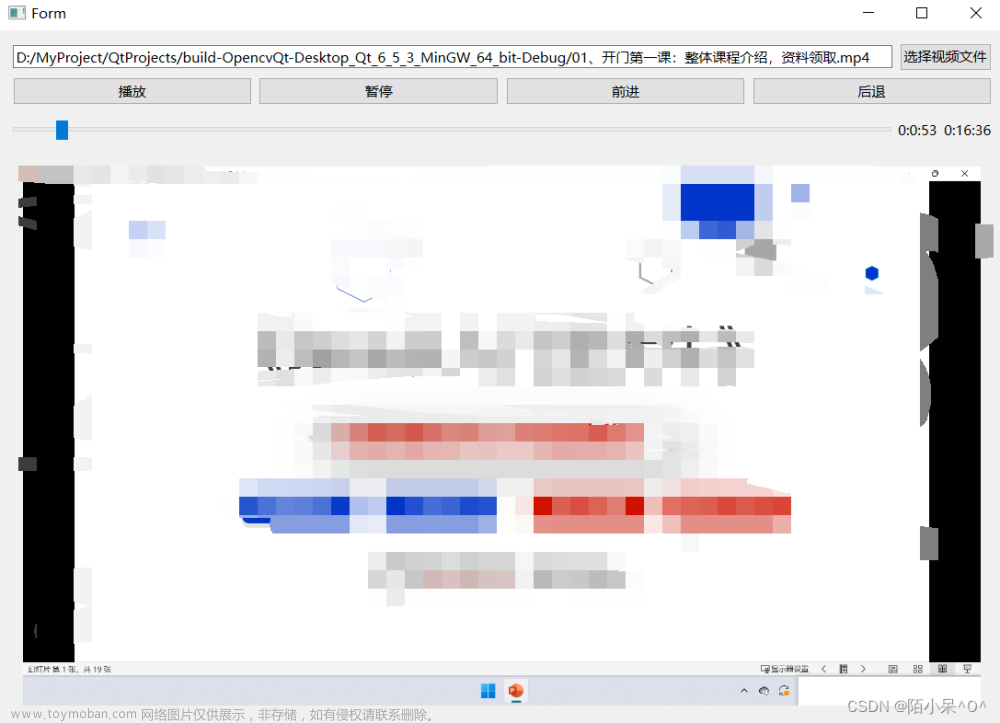先看一下效果图,如果对google vr有一定了解的朋友,会对这种效果感兴趣的!(将我们的控制界面添加到VR模式中,目前单纯的集成google vr肯定是做不了这种效果的)
google vr视频播放共有三种模式,我们可控制的只有第一种模式,其它两种模式我们可以调用api进入这种模式,仅此而已。
三种模式的官网链接
我的前两篇google vr入门博客中使用的就是第一种模式,它不是全屏的,从它的命名EMBEDDED,我们知道它是用来嵌入到某一个布局页面中的,虽然我们可以用这种模式做出全屏的效果,但这不是我们想要的VR!!!真正的VR是2、3这两种模式。
读者可能会想,我们可以通过setDisplayMode (int newDisplayMode)方法进入2、3模式啊!没错,可以(之前的两篇博客中都是这么做的),这种做法与我今天给出的效果有以下区别:
1.全屏模式(2或者3)中没有控制界面,即不能在全屏模式下控制视频的暂停,进度等;
2.由模式1切换到全屏模式(2或者3)屏幕会闪一下,黑闪一下,切换很不流畅;
3.不能从全屏模式(2或者3)直接退出播放,默认从全屏退出只能退到模式1。
以上三点我们之前的两篇博客中都做不了,但是现在我们可以做到了,并不是又发现了什么新的api,而是我经过研究分析之后反编译了google vr其中一个包中的源码,目前来看,不改源码上面的三点还是实现不了的。
我们先看看我们使用google vr在build.gradle文件中添加了哪些依赖包
// 使用google vr 添加的
compile ‘com.google.vr:sdk-base:1.40.0’
compile ‘com.google.vr:sdk-audio:1.40.0’
compile ‘com.google.vr:sdk-videowidget:1.40.0’
添加这些依赖包之后google给我们的生成了哪些library库呢?
我们看到共生成了5个library库,我们反编译蓝色背景的这个,并且做一系列的修改,再结合我们之前的播放器把播放控制页面添加到VrWidgetView里面的一个innerWidgetView上便可以了。
下面是VrWidgetView中的init()方法(它是VrWidgetView的核心方法,也是我们主要需要改动的)
private void init() {
this.displayMode = 1;
this.viewerParamsProvider = VrParamsProviderFactory.create(getContext());
this.sensorsHelper = new TrackingSensorsHelper(getContext().getPackageManager());
boolean z = (this.sensorsHelper.areTrackingSensorsAvailable() || this.sensorsHelper.showStereoModeButtonForTesting()) ? true : DEBUG;
this.isStereoModeButtonEnabled = z;
this.isFullscreenButtonEnabled = true;
this.isInfoButtonEnabled = true;
this.isTouchTrackingEnabled = true;
this.isTransitionViewEnabled = true;
this.screenOnFlagHelper = new ScreenOnFlagHelper(this.activity);
Display display = ((WindowManager) getContext().getSystemService(Context.WINDOW_SERVICE)).getDefaultDisplay();
this.displayMetrics = new DisplayMetrics();
display.getRealMetrics(this.displayMetrics);
initializeRenderingView(display.getRotation());
this.innerWidgetView = new FrameLayout(getContext());
this.innerWidgetView.setId(R.id.vrwidget_inner_view);
this.innerWidgetView.addView(this.renderingView);
//播放器控制界面
View inflate = View.inflate(getContext(), R.layout.vr_player_control, null);
innerWidgetView.addView(inflate);
setPadding(0, 0, 0, 0);
addView(this.innerWidgetView);
this.orientationHelper = new OrientationHelper(this.activity);
this.fullScreenDialog = new FullScreenDialog(getContext(), this.innerWidgetView, this.renderer);
//为解决点击系统back键退出播放器而加
this.fullScreenDialog.setOnKeyListener(new DialogInterface.OnKeyListener() {
@Override
public boolean onKey(DialogInterface dialog, int keyCode, KeyEvent event) {
if (keyCode == KeyEvent.KEYCODE_BACK && mPlayerActivity != null) {//监听dialog返回键,并作相应的处理
//解决播放视频时,QQ来电后,进入QQ界面,点击返回退出播放的问题
boolean finish = fullScreenDialog.dialogIsFocus();
//是否退出播放器取决于dialog是否失去焦点(失去不退出)
mPlayerActivity.performBackPressed(finish);
if (!finish) {
//dialog失去焦点未退出播放器,将焦点标记改为true,已经从其他应用返回到播放器界面了
fullScreenDialog.setDialogIsFocus(true);
return true;
}
}
return false;
}
});
this.uiView = inflate(getContext(), R.layout.ui_view_embed, null);
this.viewRotator = new ViewRotator(getContext(), this.uiView, getScreenRotationInDegrees(display.getRotation()), this.sensorsHelper.areTrackingSensorsAvailable());
this.innerWidgetView.addView(this.uiView);
this.innerWidgetView.addView(new View(getContext()));
this.vrUiLayer = new UiLayer(getContext());
this.vrUiLayer.setPortraitSupportEnabled(true);
this.vrUiLayer.setEnabled(true);
this.innerWidgetView.addView(this.vrUiLayer.getView());
自我介绍一下,小编13年上海交大毕业,曾经在小公司待过,也去过华为、OPPO等大厂,18年进入阿里一直到现在。
深知大多数初中级Android工程师,想要提升技能,往往是自己摸索成长或者是报班学习,但对于培训机构动则近万的学费,着实压力不小。自己不成体系的自学效果低效又漫长,而且极易碰到天花板技术停滞不前!
因此收集整理了一份《2024年Android移动开发全套学习资料》,初衷也很简单,就是希望能够帮助到想自学提升又不知道该从何学起的朋友,同时减轻大家的负担。





既有适合小白学习的零基础资料,也有适合3年以上经验的小伙伴深入学习提升的进阶课程,基本涵盖了95%以上Android开发知识点,真正体系化!
由于文件比较大,这里只是将部分目录截图出来,每个节点里面都包含大厂面经、学习笔记、源码讲义、实战项目、讲解视频,并且会持续更新!
如果你觉得这些内容对你有帮助,可以扫码获取!!(备注:Android)

总结
我最近从朋友那里收集到了2020-2021BAT 面试真题解析,内容很多也很系统,包含了很多内容:Android 基础、Java 基础、Android 源码相关分析、常见的一些原理性问题等等,可以很好地帮助大家深刻理解Android相关知识点的原理以及面试相关知识。
这份资料把大厂面试中常被问到的技术点整理成了PDF,包知识脉络 + 诸多细节;还有 高级架构技术进阶脑图 帮助大家学习提升进阶,也节省大家在网上搜索资料的时间来学习,也可以分享给身边好友一起学习。
这里也分享给广大面试同胞们,希望每位程序猿们都能面试成功~
Android 基础知识点

Java 基础知识点

Android 源码相关分析

常见的一些原理性问题

腾讯、字节跳动、阿里、百度等BAT大厂 2019-2020面试真题解析文章来源:https://www.toymoban.com/news/detail-849274.html

《Android学习笔记总结+移动架构视频+大厂面试真题+项目实战源码》,点击传送门即可获取!
[外链图片转存中…(img-EHxHHlBA-1711858907567)]
腾讯、字节跳动、阿里、百度等BAT大厂 2019-2020面试真题解析
[外链图片转存中…(img-j2Vlojgr-1711858907567)]文章来源地址https://www.toymoban.com/news/detail-849274.html
《Android学习笔记总结+移动架构视频+大厂面试真题+项目实战源码》,点击传送门即可获取!
到了这里,关于google vr 入门之制作简易的VR播放器(三)的文章就介绍完了。如果您还想了解更多内容,请在右上角搜索TOY模板网以前的文章或继续浏览下面的相关文章,希望大家以后多多支持TOY模板网!